Bloqueie o acesso a páginas da web que contenham palavras específicas para impedir o acesso a páginas com material questionável. As palavras são armazenadas em listas de palavras-chave, que são identificadas por um número de identificação exclusivo.
Crie quantos filtros de palavras-chave você precisar.
Para criar um filtro de palavras-chave
Clique Filtragem de conteúdo do Menu principal e então clique Filtros do seu submenu.
Clique FILTRO DE PALAVRAS CHAVE na parte superior da tela. Filtro de palavras-chave a tela aparece.
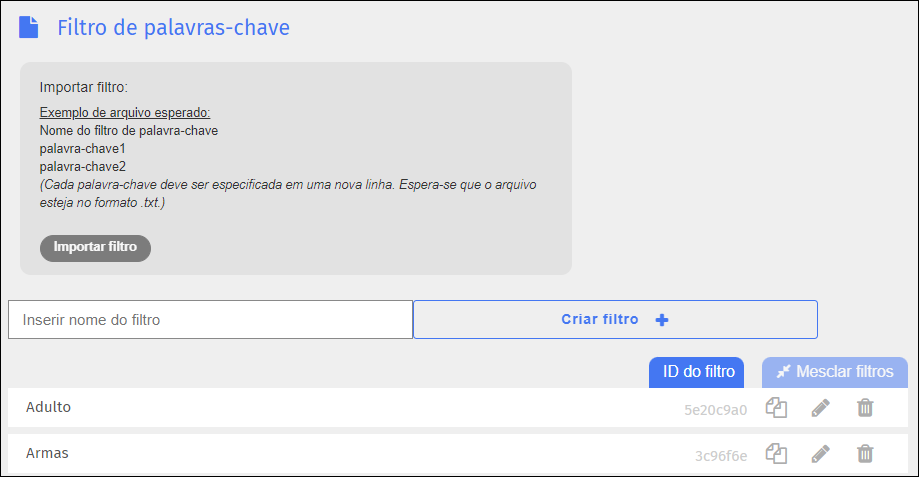
Digite o nome do filtro no campo Inserir nome do filtro campo de texto.
Clique Criar filtro + para adicionar o filtro. O novo filtro aparece na parte inferior da lista.
Clique no
 ícone. A tela de edição aparece. Ver Adicionando uma palavra-chave a um filtro de palavras-chave para obter detalhes sobre como adicionar palavras-chave.
ícone. A tela de edição aparece. Ver Adicionando uma palavra-chave a um filtro de palavras-chave para obter detalhes sobre como adicionar palavras-chave.Nota
O ID do filtro e número da palavra-chave aparecem no Acesso negado página no dispositivo do aluno e é usada para identificar a palavra específica que gerou a negação.
Adicione quantas palavras-chave você precisar a um filtro de palavras-chave. O Blocksi fornece as seguintes listas de bancos de palavras
Palavras-chave gerais de palavrões
Palavras-chave gerais de palavrões (lista avançada)
Palavras-chave de raiva
Palavras-chave de depressão
Palavras-chave de palavrões do Google
Palavras-chave de armas
Emojis inapropriados
Escolha entre os seguintes bancos de palavras em idiomas estrangeiros:
Palavras-chave francesas de palavrões
Palavras-chave de palavrões em espanhol
Palavras-chave de palavrões em espanhol (lista avançada)
Para adicionar palavras-chave das listas do banco de palavras
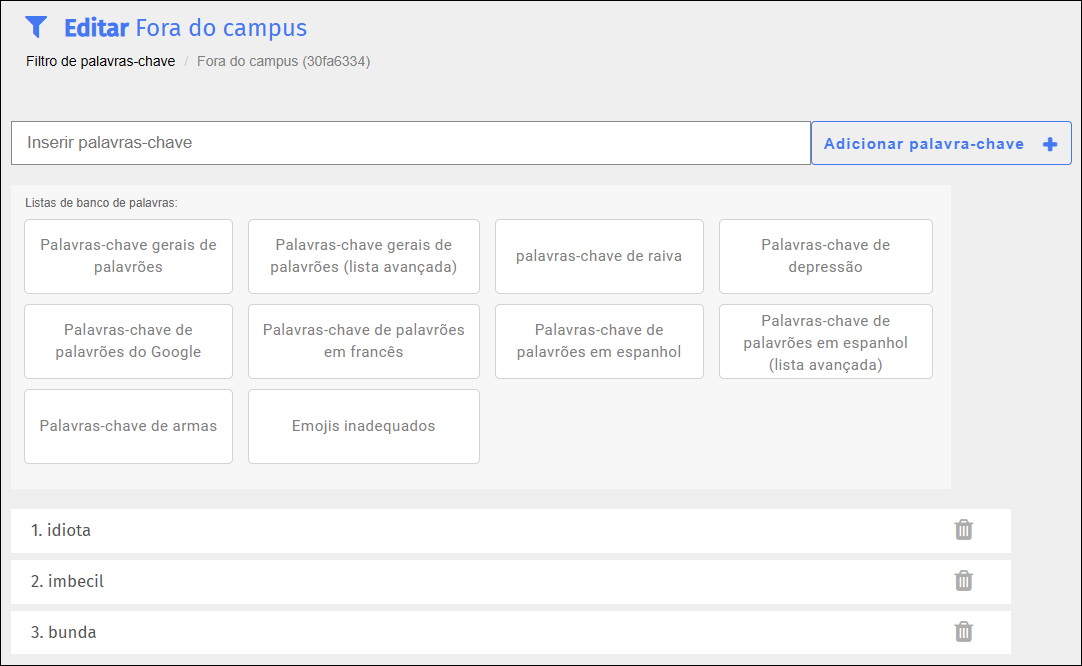
Clique no botão da lista do banco de palavras desejado. A janela correspondente da lista do banco de palavras é aberta. O mostrado abaixo contém as palavras-chave para depressão.
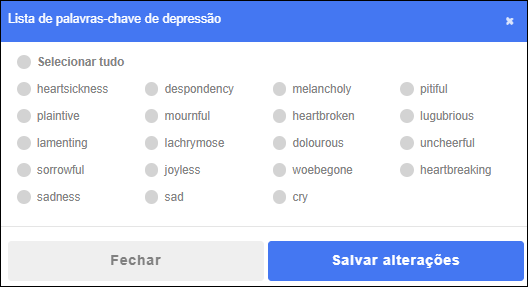
Selecione a palavra-chave ou palavras-chave na lista. Clique no Selecionar tudo opção de incluir a lista completa de palavras.
Clique Salvar alterações. A palavra ou palavras que você selecionou aparecem no final da lista de palavras-chave.
Nota
Cada palavra tem um número à esquerda, que indica sua localização na lista. Esses números são usados para identificar quais palavras-chave são usadas para negar aos alunos o acesso a determinados sites. Acesso negado devido à palavra-chave.
Tenha cuidado ao digitar sua palavra-chave. Por exemplo, se você adicionar a palavra rap, somente sites com uma correspondência exata (a palavra rap) em seus títulos e descrições estão bloqueados. Sites com títulos e descrições contendo o termo photograppor que não estão bloqueados, mesmo que a palavra contenha rap.
Para adicionar sua própria palavra-chave
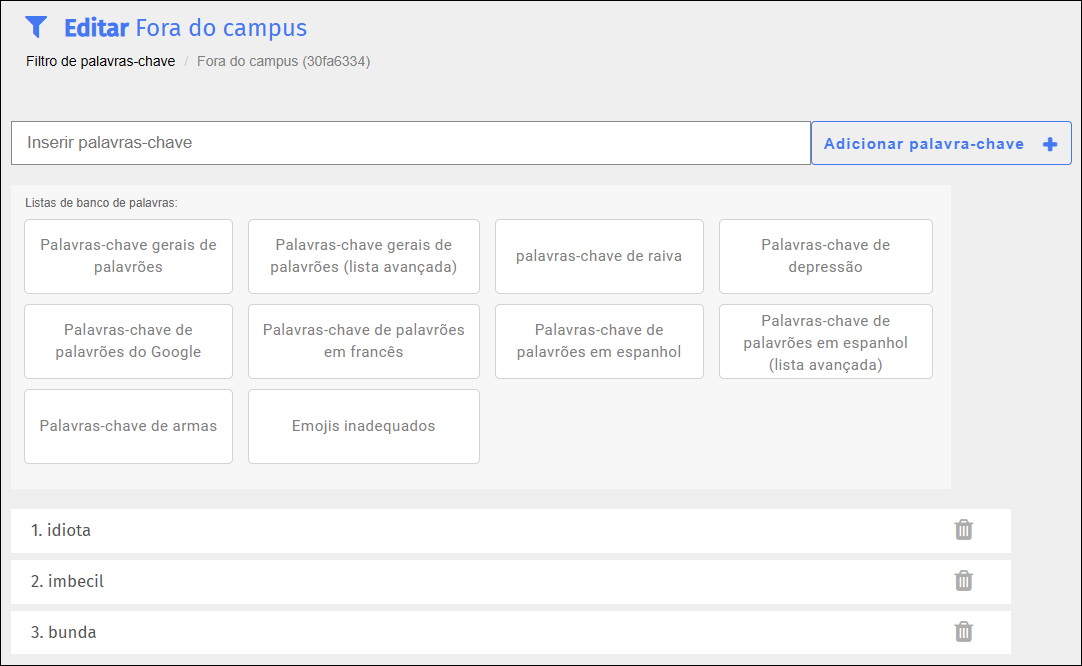
Digite sua palavra-chave no Inserir palavra-chave caixa de texto.
Clique no Adicionar palavra-chave + botão para adicionar a palavra-chave. A palavra-chave que você inseriu aparece no final da lista de palavras-chave.
Nota
Cada palavra tem um número à esquerda, que indica sua localização na lista. Esses números são usados para identificar quais palavras-chave são usadas para negar aos alunos o acesso a determinados sites
Exclua palavras-chave quando não precisar mais delas.
Para excluir uma palavra-chave de um filtro de palavras-chave
Clique Filtragem de conteúdo do Menu principal e então clique Filtros do seu submenu.
Clique FILTRO DE PALAVRAS CHAVE na parte superior da tela. Filtro de palavras-chave a tela aparece.
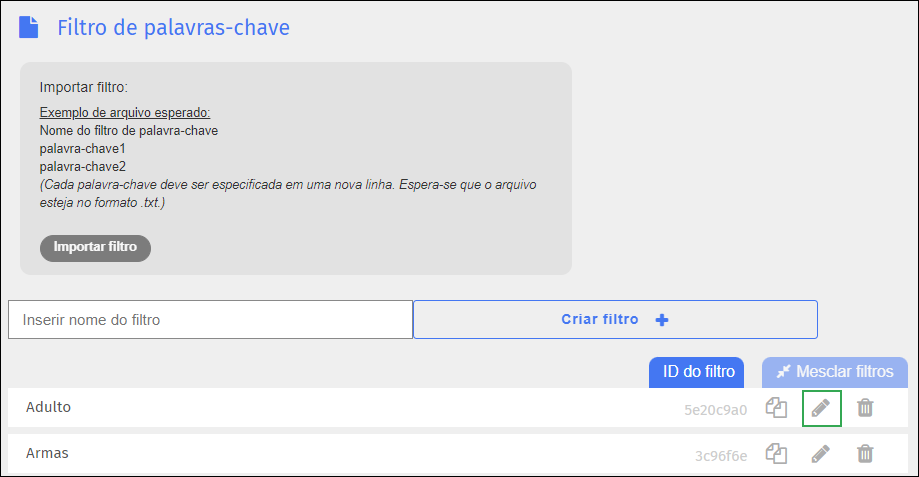
Localize o filtro do qual deseja excluir uma palavra-chave e clique no botão
 ícone. A tela de edição aparece.
ícone. A tela de edição aparece.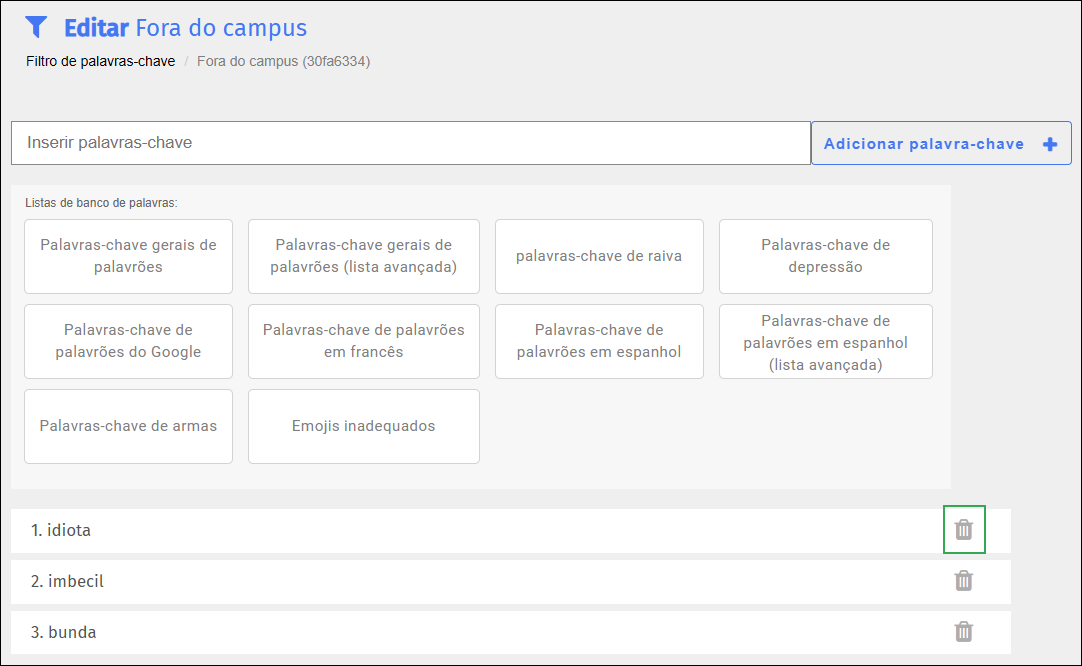
Localize a palavra-chave que deseja excluir e clique no botão
 ícone à direita. Um prompt de confirmação é exibido.
ícone à direita. Um prompt de confirmação é exibido.Clique OK para excluir a palavra-chave e fechar o prompt.
Mescle dois ou mais filtros de palavras-chave em um novo filtro de palavras-chave.
Para mesclar filtros de palavras-chave
Clique Filtragem de conteúdo do Menu principal e então clique Filtros do seu submenu.
Clique FILTRO DE PALAVRAS CHAVE na parte superior da tela. Filtro de palavras-chave a tela aparece.
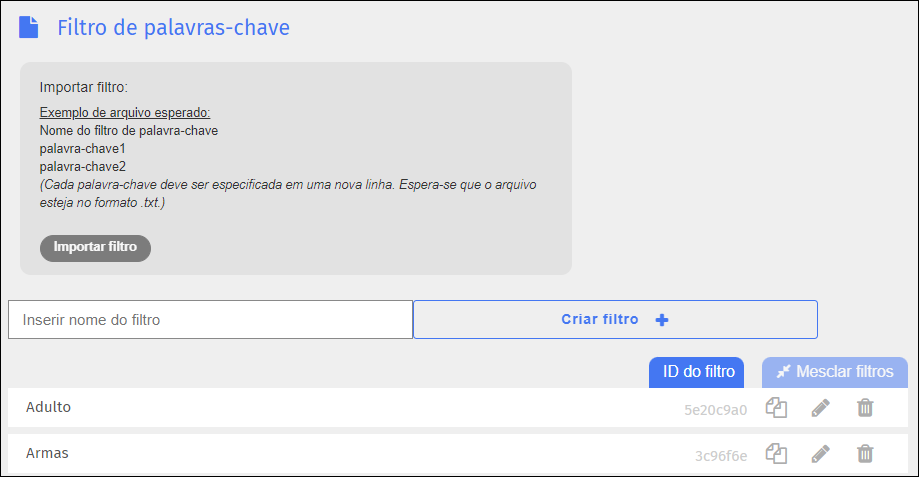
Clique em cada um dos filtros para mesclar. Os filtros que você seleciona ficam azuis.
Clique Mesclar filtros. O Novo Filtro Mesclado janela é aberta.
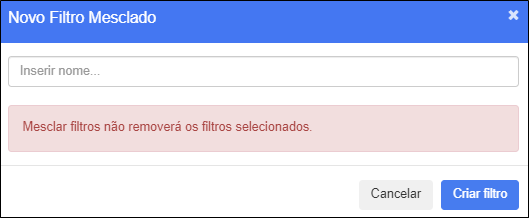
Digite o nome do novo filtro no campo Inserir nome caixa de texto.
Clique Criar filtro para salvar o novo filtro.
Importe filtros de palavras-chave de um arquivo Excel ou CSV.
Para importar filtros de palavras-chave
Clique Filtragem de conteúdo do Menu principal e então clique Filtros do seu submenu.
Clique FILTRO DE PALAVRAS CHAVE na parte superior da tela. Filtro de palavras-chave a tela aparece.
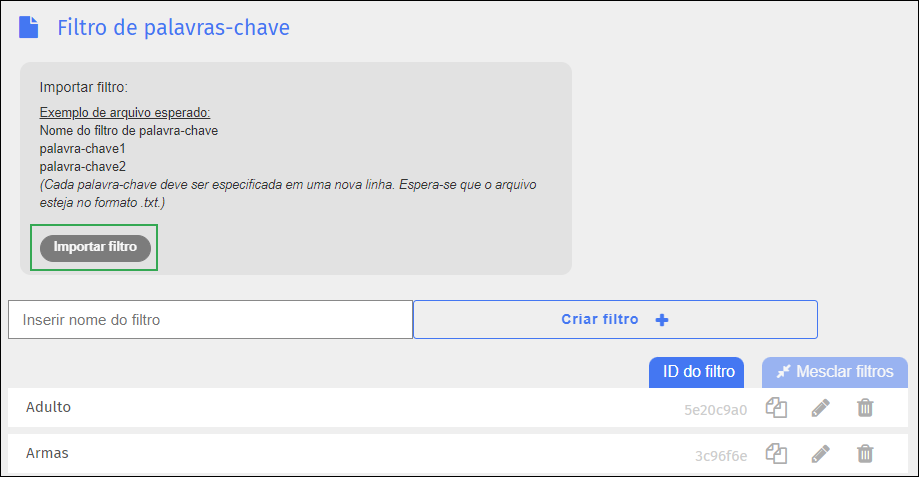
Clique no Importar filtro botão para importar a lista. O Abrir a caixa de diálogo é aberta.
Navegue até a pasta desejada, selecione o arquivo e clique em Aberto. O filtro é importado e aparece na parte inferior dos filtros de palavras-chave.
Exemplo de arquivo de importação de filtro de palavras-chave
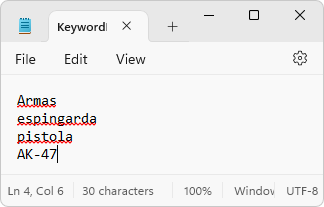
Renomeie um filtro de palavras-chave conforme necessário.
Para renomear um filtro de palavras-chave
Clique Filtragem de conteúdo do Menu principal e então clique Filtros do seu submenu.
Clique FILTRO DE PALAVRAS CHAVE na parte superior da tela. Filtro de palavras-chave a tela aparece.
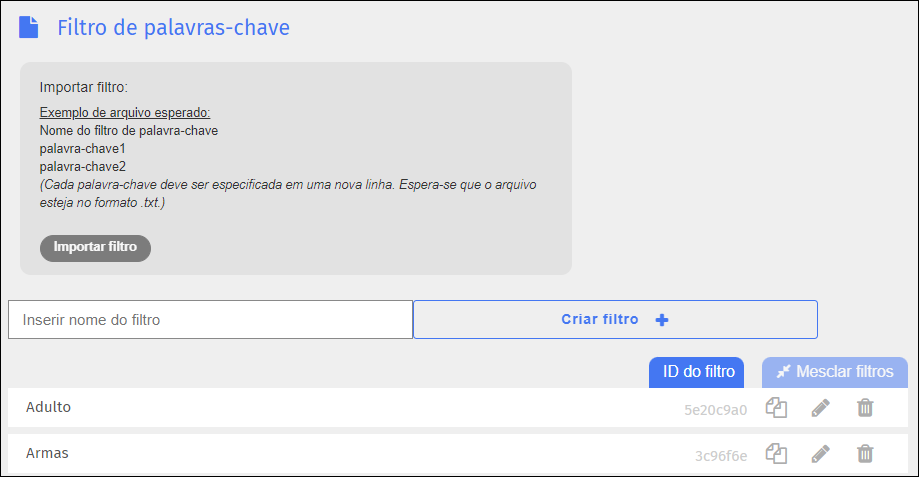
Localize o filtro a ser renomeado e clique no nome do filtro. Uma caixa é aberta para permitir que você renomeie o filtro. Observe que Blocksi adicionou Salvar e Cancelar botões à direita do nome, conforme mostrado abaixo.
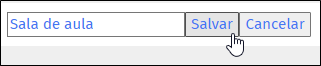
Renomeie o filtro e clique em Salvar botão.
Modifique um filtro de palavras-chave conforme necessário.
Para modificar um filtro de palavras-chave
Clique Filtragem de conteúdo do Menu principal e então clique Filtros do seu submenu.
Clique FILTRO DE PALAVRAS CHAVE na parte superior da tela. Filtro de palavras-chave a tela aparece.
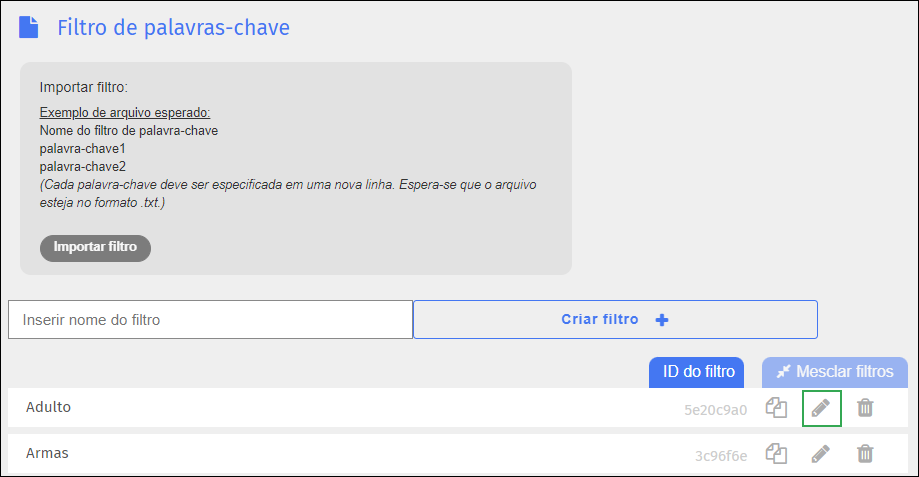
Localize o nome do filtro que deseja modificar e clique no botão
 ícone à direita do nome do filtro. A tela de edição aparece.
ícone à direita do nome do filtro. A tela de edição aparece.Faça as alterações necessárias no filtro.
Use um filtro existente para criar um novo.
Para duplicar um filtro de palavras-chave
Clique Filtragem de conteúdo do Menu principal e então clique Filtros do seu submenu.
Clique FILTRO DE PALAVRAS CHAVE na parte superior da tela. Filtro de palavras-chave a tela aparece.
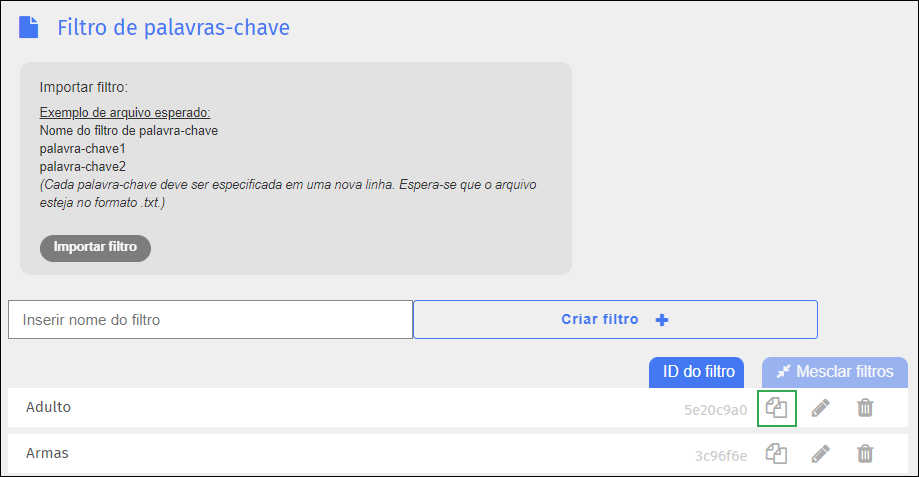
Localize o filtro a ser duplicado e clique no botão
 ícone. O Duplicar filtro janela é aberta.
ícone. O Duplicar filtro janela é aberta.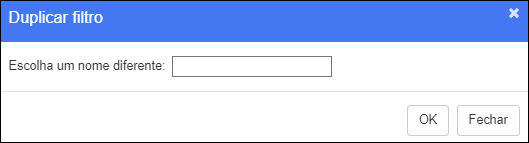
Digite o nome do novo filtro na caixa de texto.
Clique OK para adicionar o filtro e fechar a janela. O filtro duplicado aparece na parte inferior da lista. Ele contém as mesmas palavras-chave do filtro original.
Faça as alterações desejadas no novo filtro e salve-o.
Exclua filtros de palavras-chave quando não precisar mais deles.
Para excluir um filtro de palavras-chave
Clique Filtragem de conteúdo do Menu principal e então clique Filtros do seu submenu.
Clique FILTRO DE PALAVRAS CHAVE na parte superior da tela. Filtro de palavras-chave a tela aparece.
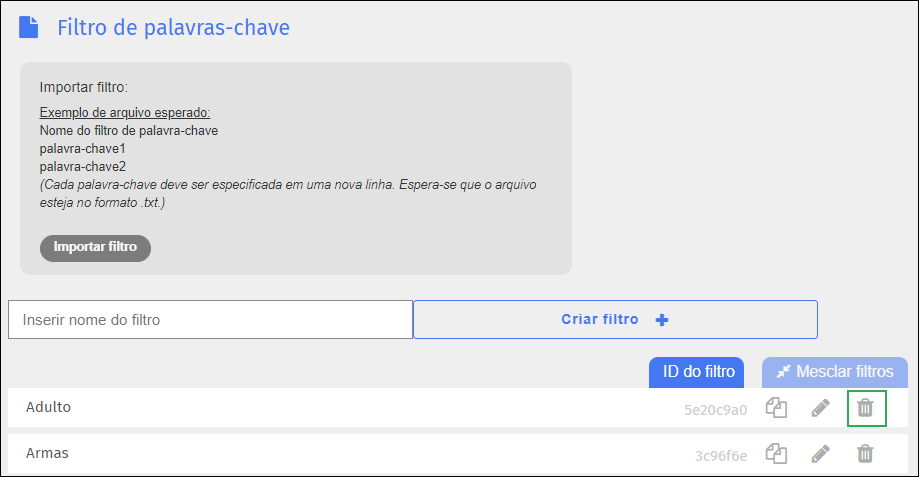
Localize o filtro que deseja excluir e clique no botão
 ícone à direita do filtro. Um prompt de confirmação é exibido.
ícone à direita do filtro. Um prompt de confirmação é exibido.Clique OK para excluir o filtro.